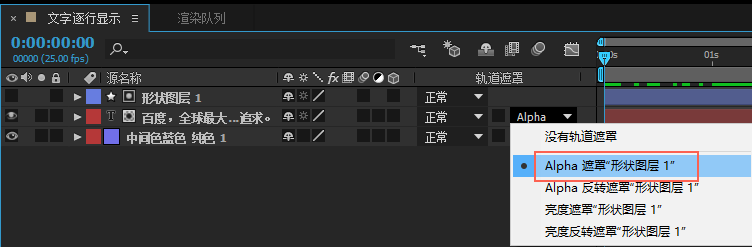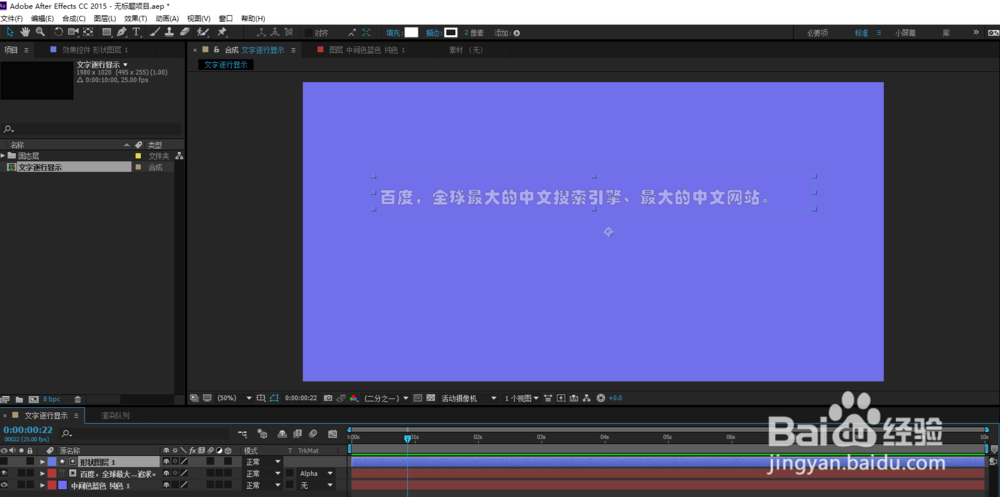1、打开AE新建项目并新建合成,设置合成的名称为“文字逐行显示”、画面的大小为1920*1080、持续时间为10秒;

2、CTRL+Y新建纯色图层,设置背景颜色;单击文字工具,隔行输入文字;


3、CTRL+Y新建一个纯色图层,单击矩形工具,勾画一个矩形,要求矩形能够盖住每一行的文字;
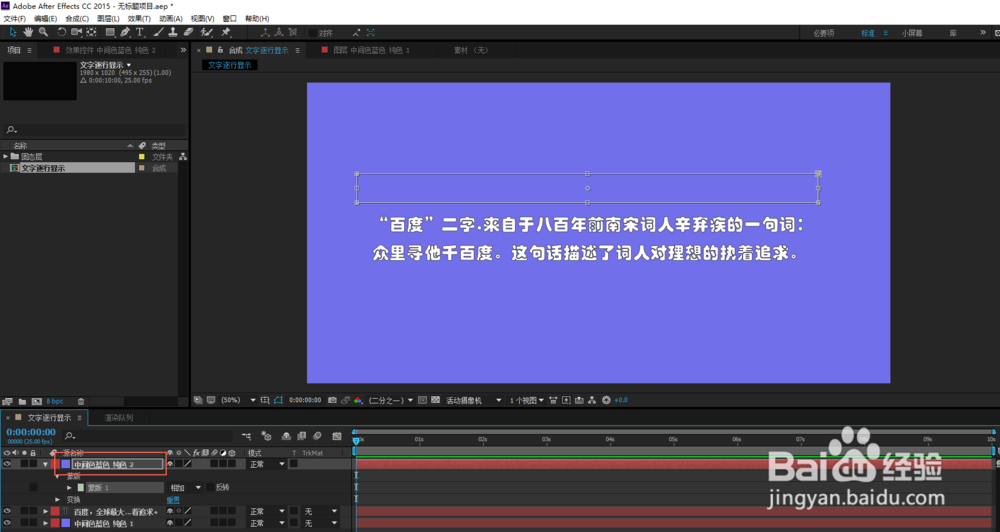
4、将矩形框放置到图层的中间,单击文字图层,按P键将文字移动到图层的下方;
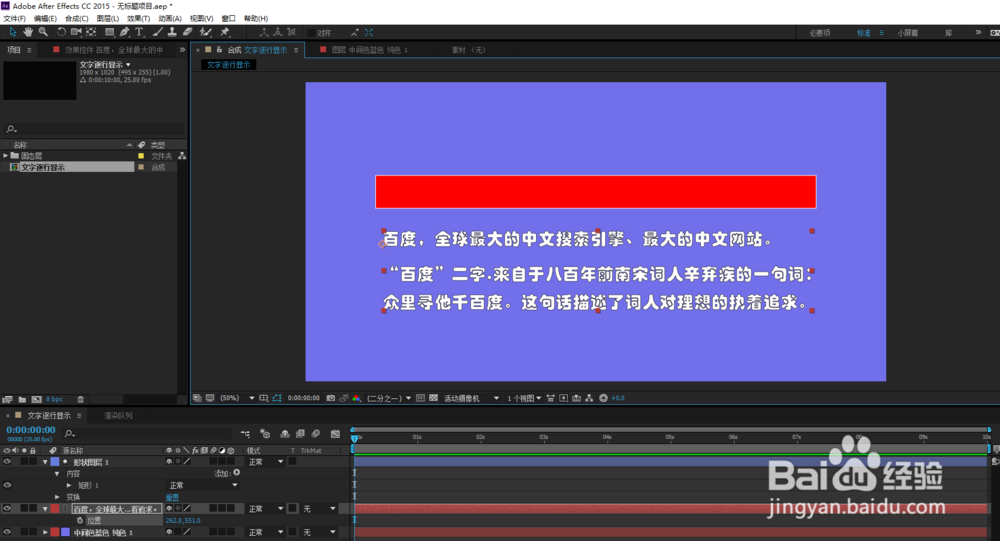
5、在位置在建立关键帧,设置0秒的时候,文字在图层的下方,第1秒的时候第一行文字进入图层、1秒16帧的时候打上关键帧,第二行文字和第三行文字操作类似;
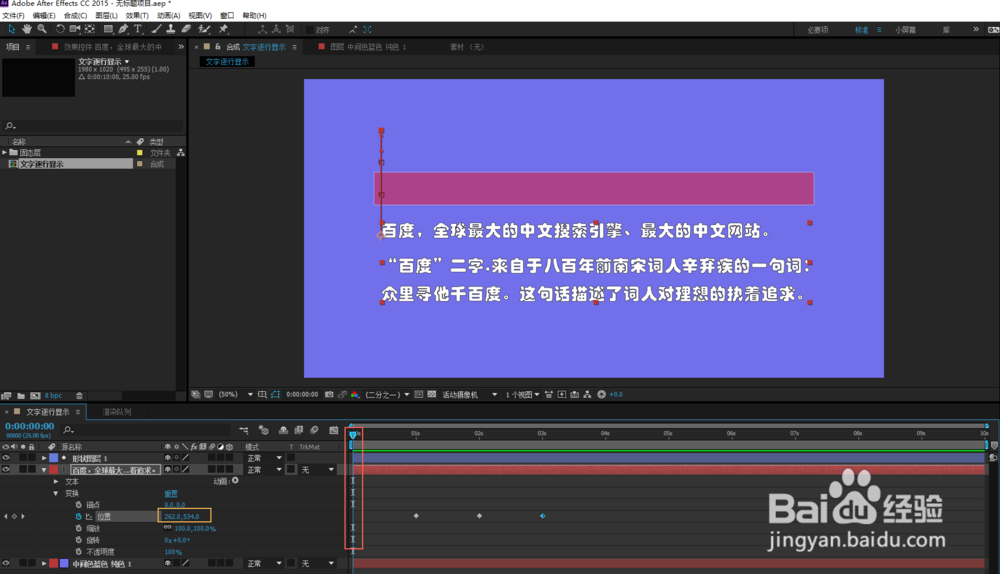
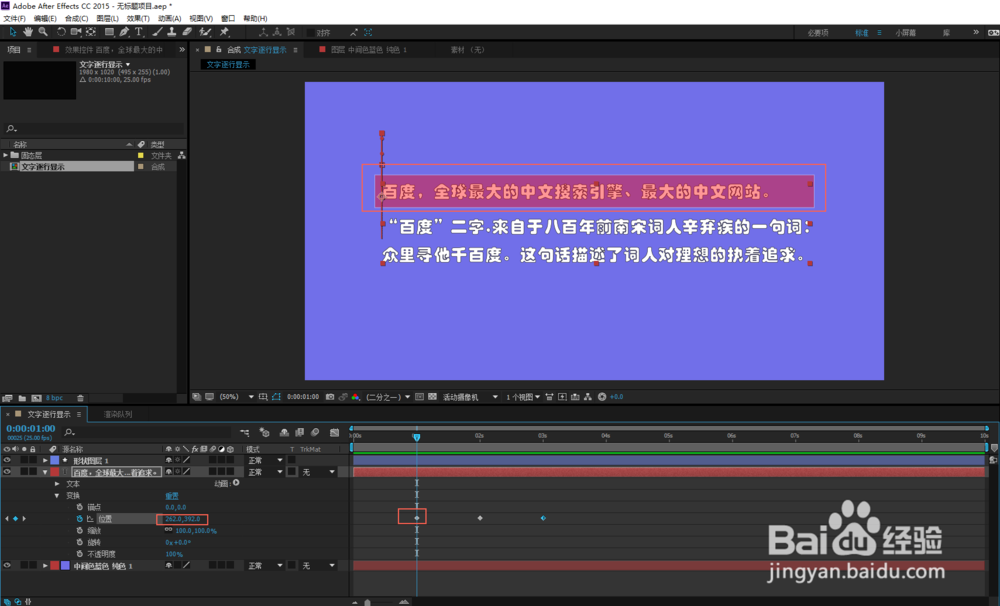
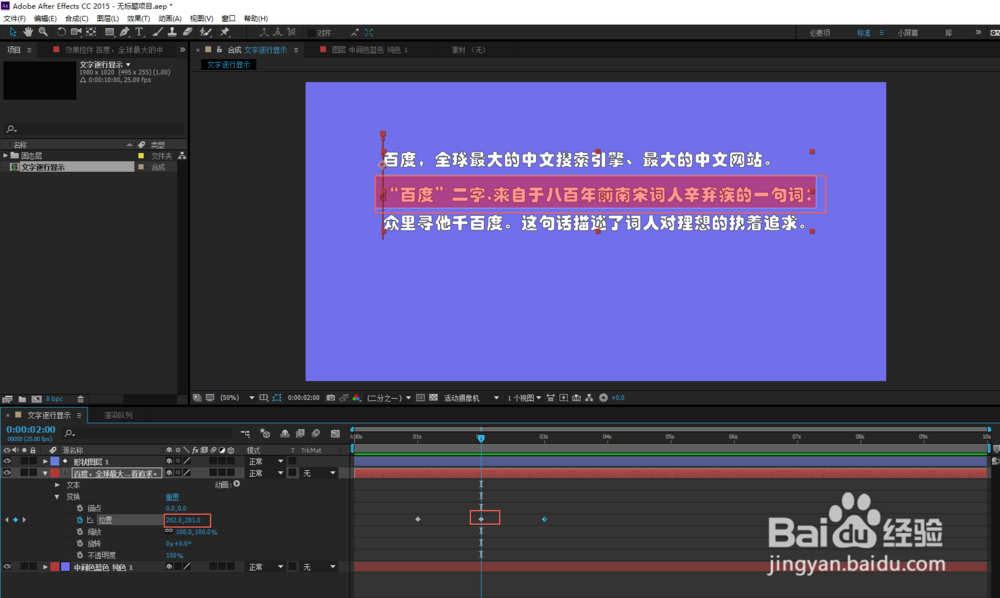

6、单击文字图层,将遮罩轨道设置成“形状图层”即可;